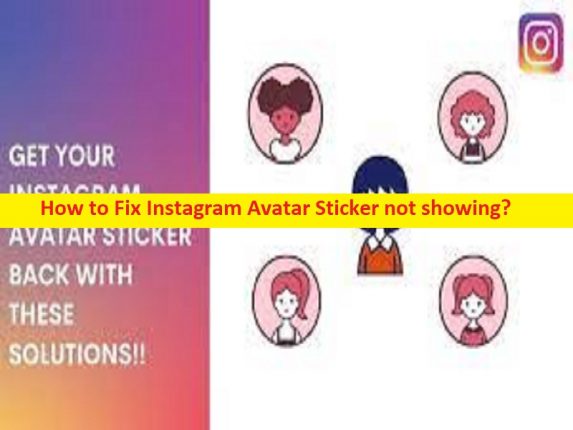
Conseils pour réparer l’autocollant d’avatar Instagram qui ne s’affiche pas :
Dans cet article, nous allons discuter de la façon de réparer l’autocollant d’avatar Instagram qui ne s’affiche pas. Vous serez guidé avec des étapes/méthodes simples pour résoudre le problème. Commençons la discussion.
“L’autocollant d’avatar Instagram ne s’affiche pas”:
“Instagram” : Instagram est un service de réseau social de partage de photos et de vidéos. Cette application vous permet de télécharger les médias qui peuvent être édités avec des filtres et organisés par hashtags et marquage géographique. Vous pouvez parcourir le contenu d’autres utilisateurs par balise et emplacement, afficher le contenu tendance, comme les photos, et suivre d’autres utilisateurs pour ajouter leur contenu à un flux personnel.
“Instagram Avatar Sticker” : la fonctionnalité Instagram Avatar Sticker a été introduite en février 2022. Cette fonctionnalité vous permet d’utiliser Avatar Sticker sur votre histoire Instagram. Pour utiliser cette fonctionnalité, il vous suffit de choisir Avatar parmi les autocollants et de suivre les instructions à l’écran pour créer le vôtre. Vous pouvez sélectionner votre teint, la couleur de vos yeux, vos cheveux et votre tenue lors de la création de votre avatar. Cependant, plusieurs utilisateurs ont signalé qu’ils avaient rencontré un problème avec l’autocollant d’avatar Instagram lorsqu’ils ont essayé de voir et d’accéder à la fonction d’autocollant d’avatar Instagram dans l’application Instagram.
Si vous ne le savez pas, la fonctionnalité Instagram Avatar Sticker n’est pas encore disponible pour tout le monde. La source cite que Instagram Avatar Sticker n’est actuellement disponible qu’au Mexique, au Canada et aux États-Unis. Tous les autres pays n’ont pas encore mis à niveau vers cette fonctionnalité nouvellement ajoutée. Il est supposé que la fonctionnalité Instagram Avatar Sticker sera bientôt mise à niveau pour la réinitialisation du monde dans quelques mois en 2022.
Donc, si vous rencontrez un problème d’autocollant d’avatar Instagram, il est probable que votre région n’appartienne pas au pays dans lequel la fonction d’autocollant d’avatar Instagram est vraiment disponible. D’autre part, si la fonctionnalité est disponible dans votre pays et toujours confrontée au problème de l’autocollant d’avatar Instagram, vous pouvez suivre nos instructions pour résoudre le problème. Allons chercher la solution.
Comment réparer l’autocollant d’avatar Instagram qui ne s’affiche pas ?
Méthode 1 : Trouver l’icône d’avatar Instagram sur Instagram
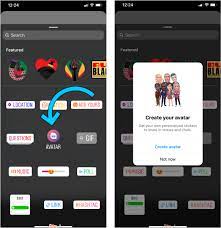
Étape 1 : Ouvrez l’application Instagram sur votre appareil et appuyez sur l’icône de votre profil dans le coin inférieur droit de l’écran
Étape 2 : Cliquez sur “Paramètres > Compte > Avatars”. Vous pouvez maintenant commencer et modifier votre super avatar à afficher sur votre profil.
Méthode 2 : Comment utiliser Instagram Avatar Sticker sur Instagram Stories ?
Étape 1 : Ouvrez l’application Instagram sur votre appareil et balayez vers la gauche sur l’écran pour afficher l’onglet Histoires Instagram
Étape 2 : Vous pouvez trouver un autocollant qui lit Avatar et cliquer sur Avatar et vous trouverez le message d’invite pour créer l’avatar
Étape 3 : Une fois cela fait, vous pouvez choisir de l’envoyer à vos amis ou de le partager sur votre histoire Instagram
Méthode 3 : Mettre à jour l’application Instagram
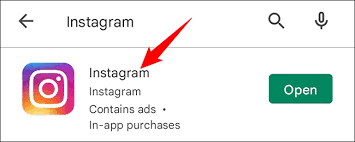
La mise à jour de l’application Instagram vers la dernière version peut résoudre le problème.
Étape 1 : Ouvrez “Google Play Store” ou “App Store” sur votre appareil
Étape 2 : Recherchez ou accédez à Instagram, puis appuyez sur “Mettre à jour” à côté de l’application Instagram, et une fois mise à jour, redémarrez l’application Instagram et vérifiez si le problème est résolu.
Méthode 4 : Effacer le cache de l’application Instagram
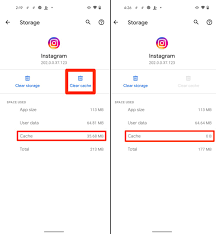
Effacer le cache de l’application Instagram peut résoudre le problème afin d’effacer le cache corrompu/obsolète de l’application.
Étape 1 : Recherchez et appuyez longuement sur l’icône de l’application Instagram sur votre appareil et accédez à “Informations sur l’application”.
Étape 2 : Allez dans “Stockage” et appuyez sur “Effacer le cache” pour vider le cache et une fois terminé, redémarrez l’application Instagram et vérifiez si le problème est résolu.
Méthode 5 : désinstaller et réinstaller l’application Instagram
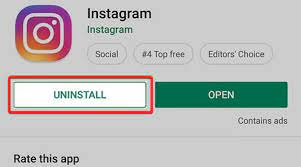
Un autre moyen possible de résoudre le problème consiste à désinstaller puis à réinstaller l’application Instagram sur votre appareil.
Étape 1 : Appuyez longuement sur l’icône de l’application Instagram sur votre appareil et accédez à “Infos sur l’application”.
Étape 2 : Appuyez sur l’option “Désinstaller” pour le désinstaller. Après cela, ouvrez l’application “Google Play Store” sur votre appareil et téléchargez et installez l’application Instagram à partir de là sur votre appareil.
Conclusion
Je suis sûr que cet article vous a aidé à réparer l’autocollant d’avatar Instagram qui ne s’affiche pas facilement. Vous pouvez lire et suivre nos instructions pour le faire. C’est tout. Pour toute suggestion ou question, veuillez écrire dans la zone de commentaire ci-dessous.